Il tuo computer Windows si è bloccato improvvisamente, ha smesso di funzionare o si rifiuta di avviarsi? In tal caso, potresti riscontrare l'errore "Il tuo PC ha riscontrato un problema e deve essere riavviato".
Questo è un errore comune e generico del PC, spesso indicato come la "schermata blu della morte". Ti illustreremo ogni passaggio di questo errore: cosa significa, come sapere qual è il tuo specifico problema del PC e come risolverlo.
Qual è l'errore "Il tuo PC ha funzionato in un problema e deve essere riavviato"?

Sopra c'è un'immagine della schermata di errore "Il tuo PC ha riscontrato un problema e deve riavviarsi". Viene spesso chiamato errore "schermata blu della morte" (o BSOD): puoi capire perché!
Questo esempio dice "Riavviamo per te". Lo schermo potrebbe anche dire "Stiamo solo raccogliendo alcune informazioni di errore e quindi riavvieremo per te".
Questa schermata di errore si verifica in genere quando il computer si è spento o riavviato in modo imprevisto o se qualcosa lo sta arrestando.
Nella parte superiore dello schermo c'è una faccia triste, seguita dal messaggio di problema. Successivamente, una riga dice:
Per ulteriori informazioni su questo problema e le possibili correzioni, visitare https://www.windows.com/stopcode
Digita questo URL nel tuo browser Internet e ti porterà alla pagina di supporto di Microsoft. Poiché questi errori possono verificarsi per una varietà di problemi, il supporto in questa pagina è generico piuttosto che specifico per il tuo problema. Puoi anche scansionare il codice QR (che è la sezione in basso a sinistra) sul tuo telefono per essere indirizzato alla stessa pagina.
La parte più pertinente di questa schermata è nella parte inferiore in cui è elencato un "codice di arresto". Nel nostro esempio, il codice di arresto è "BAD_SYSTEM_CONFIG_INFO". Il tuo potrebbe essere qualcosa di diverso. Questo perché un codice di arresto è un identificatore che aiuta a capire perché hai ricevuto questo errore in primo luogo.
Dovresti scrivere questo codice di stop in modo da poterlo fare riferimento in un secondo momento. Se fai parte di un'organizzazione, porta questo codice di stop al tuo amministratore locale in modo che possa aiutarti a diagnosticare il problema.
Se sei un utente domestico, contattare il supporto Microsoft, segui la loro guida automatica, quindi quando raggiungi un agente puoi dare loro il codice di arresto.
Esistono centinaia di possibili errori del codice di arresto. Alcuni altri esempi sono:
- CRITICAL_PROCESS_DIED
- SYSTEM_THREAD_EXCEPTION_NOT_HANDLED
- IRQL_NOT_LESS_OR_EQUAL
- VIDEO_TDR_TIMEOUT_DETECTED
- PAGE_FAULT_IN_NONPAGED_AREA
- SYSTEM_SERVICE_EXCEPTION
- DPC_WATCHDOG_VIOLATION
Come correggere errori specifici del codice di arresto
Abbiamo scritto articoli su come correggere errori specifici del codice di arresto. Se vedi l'errore riportato di seguito, fai clic per visitare l'articolo. Se il tuo non è elencato, continua a leggere per alcuni consigli generali sulla risoluzione dei problemi.
- SYSTEM_SERVICE_EXCEPTION / class = "st"> 0x0000003B Come risolvere il codice di arresto dell'eccezione del servizio di sistema in Windows 10L'errore BSOD Eccezione servizio di sistema in Windows 10 può avere alcune cause. Ti mostreremo come risolvere questo codice di stop. Leggi di più
- WHEA_UNCORRECTABLE_ERROR / 0x0000124 Come correggere l'errore non correggibile di WHEA su Windows 10Alcuni errori di crash di Windows sono criptici e quindi più difficili da risolvere. L'errore non correggibile WHEA è uno di questi. Leggi di più
- CRITICAL_PROCESS_DIED / 0x000000EF Processo critico deceduto in Windows 10? Come risolvere questo codice di arrestoIl codice di stop "processo critico è morto" è una delle attrazioni più indesiderate per un utente di Windows. Risolvilo con questi passaggi per la risoluzione dei problemi. Leggi di più
- UNMOUNTABLE_BOOT_VOLUME / class = ”st”> 0x000000ED Come risolvere un volume di avvio non montabile in Windows 10Vedi il codice di stop "volume di avvio non installabile" in Windows 10? Ecco come risolvere un volume di avvio non montabile. Leggi di più
- MEMORY_MANAGEMENT / class = ”st”> 0x0000001A Come risolvere il BSOD di gestione della memoria del codice di arresto di WindowsStai riscontrando errori di gestione della memoria? Utilizzare questi suggerimenti per risolvere i BSOD di gestione della memoria in Windows 10. Leggi di più
Come correggere un errore "Il tuo PC ha funzionato in un problema e deve essere riavviato"
Come discusso, ci sono molti motivi per cui potresti visualizzare un errore "Il tuo PC ha riscontrato un problema e deve riavviarsi", il che significa che non è possibile fornire la soluzione garantita. Tuttavia, ci sono cose che hanno maggiori probabilità di causare questi errori. Pertanto, seguire questi passaggi per la risoluzione dei problemi e potrebbe risolvere il problema.
1. Scollegare l'hardware esterno
Hai recentemente collegato una nuova unità esterna, mouse, tastiera o simile al tuo computer? In tal caso, ciò potrebbe causare il problema.
Scollega tutto ciò che non ti serve e vedi se il problema scompare. In tal caso, collega un dispositivo, riavvia e verifica se tutto rimane stabile. Ripetere questo processo fino a quando non si identifica l'hardware difettoso, quindi contattare il produttore.
2. Disinstallare il software aggiunto di recente
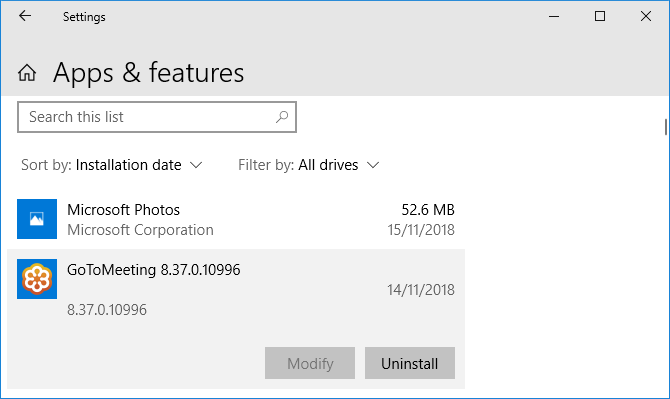
Il software scaricato e installato può causare problemi imprevisti. Se viene visualizzato l'errore della schermata blu dopo aver installato di recente qualcosa, è necessario rimuoverlo. Questo può accadere spesso con un software antivirus.
Per disinstallare un programma, premere Tasto Windows + I per aprire Impostazioni. Clic applicazioni. Questo fa apparire un elenco di tutti i programmi installati. Sul Ordina per menu a discesa, fai clic su questo e modificalo in Data di installazione.
Ora i programmi installati più di recente appariranno in alto. Per rimuoverne uno, selezionalo dall'elenco e fai clic Disinstallare.
3. Driver di rollback

Un driver è un software che aiuta a controllare l'hardware di Windows 10. Ad esempio, la scheda grafica, la stampante e la scheda di rete utilizzano tutti i driver.
I driver si aggiornano periodicamente per garantire la compatibilità con l'ultima versione di Windows 10. Tuttavia, a volte un aggiornamento del driver può danneggiare il sistema. Pertanto, potrebbe essere necessario ripristinare un aggiornamento del driver, ovvero tornare a una versione precedente.
Per fare ciò, premere Tasto Windows + X e clicca Gestore dispositivi. Questo strumento mostra categorie come Schede video e monitor, che puoi doppio click per espandere e vedere i dispositivi all'interno.
Tasto destro un dispositivo e fare clic Proprietà> Driver. Guarda al Data del conducente, poiché ciò ti dirà quando è stato eseguito l'ultimo aggiornamento del driver. Se la data coincide con l'inizio del problema, fai clic su Ripristina driver (se disponibile) o Disinstalla dispositivo (il dispositivo verrà reinstallato al riavvio).
4. Aggiorna Windows 10

Windows 10 dovrebbe aggiornarsi automaticamente, ma potrebbe esserci un aggiornamento nella coda di download che non è stato elaborato.
Mantenere Windows 10 aggiornato è importante perché significa che trarrai vantaggio dalle ultime funzionalità e correzioni di bug. L'errore della schermata blu potrebbe verificarsi a causa di incompatibilità software o hardware che è stata risolta in un recente aggiornamento.
Per controllare, premere Tasto Windows + I per aprire Impostazioni e fare clic Aggiornamento e sicurezza> Verifica aggiornamenti. Se sono presenti aggiornamenti, seguire le istruzioni per scaricare e installarli immediatamente.
Ulteriori informazioni sulla guida e suggerimenti per la risoluzione dei problemi
Se i consigli di cui sopra non ti hanno aiutato a sbarazzarti dell'errore "Il tuo PC ha riscontrato un problema e deve essere riavviato", non preoccuparti. Abbiamo tutta un'altra guida piena di più supporto come risolvere la schermata blu della morte 11 suggerimenti per aiutarti a correggere l'errore della schermata blu di Windows 10Che cos'è una schermata blu in Windows? Come si correggono gli errori della schermata blu? Ecco alcune correzioni per questo problema comune di Windows. Leggi di più .
Analizza l'errore della schermata blu con strumenti avanzati
Speriamo che questo ti abbia aiutato a capire il significato dell'errore "Il tuo PC ha riscontrato un problema e deve riavviarsi" e ti ha guidato verso il supporto pertinente.
Se hai ancora bisogno di aiuto e sei un utente avanzato, puoi farlo risolvere errori di schermata blu utilizzando programmi di terze parti Come risolvere gli errori della schermata blu usando WinDbg e BlueScreenViewLa schermata blu della morte fornisce sempre codici di errore. Windows Debugger (WinDbg) e BlueScreenView possono aiutarti a capirli. Leggi di più .
Divulgazione degli affiliati: Acquistando i prodotti che consigliamo, contribuisci a mantenere vivo il sito. Leggi di più.
Joe è nato con una tastiera in mano e ha subito iniziato a scrivere di tecnologia. Ha una laurea in economia ed è uno scrittore freelance a tempo pieno che si diverte a rendere la tecnologia semplice per tutti.

